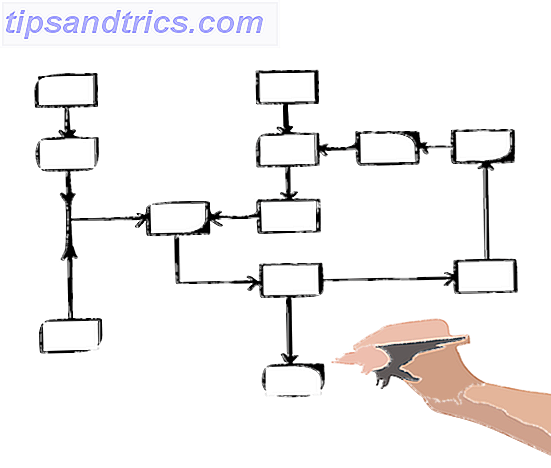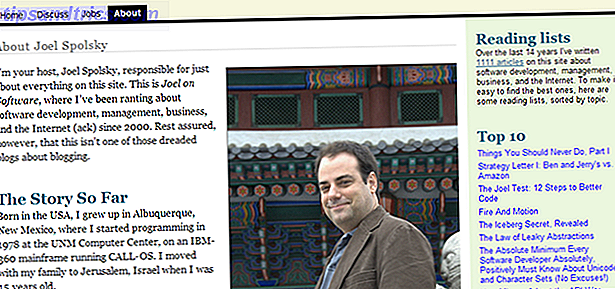U hebt dus uw Box-, Google Drive- of SkyDrive-account, maar hoe voegt u er automatisch bestanden aan toe? Ze zijn best handig voor het handmatig toevoegen van bestanden, maar wat als u de opslagruimte wilde gebruiken om een back-up van uw computerbestanden te maken? Nou, er zijn niet teveel opties, vooral gratis, die je dit toestaan.
U hebt dus uw Box-, Google Drive- of SkyDrive-account, maar hoe voegt u er automatisch bestanden aan toe? Ze zijn best handig voor het handmatig toevoegen van bestanden, maar wat als u de opslagruimte wilde gebruiken om een back-up van uw computerbestanden te maken? Nou, er zijn niet teveel opties, vooral gratis, die je dit toestaan.
Ik ken er eigenlijk maar één en dat is Duplicati. Duplicati is een platformoverschrijdend (Linux, Mac, Windows) programma dat het tussengereedschap wordt tussen uw computerbestanden en deze back-upservices. Toegegeven, dit zijn niet de enige diensten waar het op kan worden gebruikt, maar het zijn enkele van de meest populaire, dus ik heb ze eerst genoemd. Duplicati is gemakkelijk te gebruiken en in te stellen. Laten we erin springen!
Duplicati instellen
Bij de installatie van Duplicati wordt u verwelkomd met een installatiewizard om uw eerste back-up aan de gang te krijgen. U wilt de optie "Een nieuwe back-up instellen" aanvinken en op "Volgende" klikken. Andere opties op dit scherm herstellen bestanden van een back-up zonder Duplicati in te stellen en de instellingen van een eerdere Duplicati-installatie te herstellen.

Vervolgens wilt u een naam voor uw back-up maken. Merk op dat u dit ook aan een groep kunt toevoegen om uw back-ups naar wens in te delen.
![Back-up van uw bestanden naar Box, Google Drive, SkyDrive en meer met Duplicati [Cross Platform] Setup Wizard Naam Back-up](http://www.tipsandtrics.com/img/linux/651/backup-your-files-box-3.jpg)
Nu selecteert u de soorten bestanden waarvan u een back-up wilt maken, of u kunt een aangepaste mappenlijst maken. Voor de meesten echter, zou het selecteren van de bestandstypes voldoende moeten zijn.
![Back-up van uw bestanden naar Box, Google Drive, SkyDrive en meer met Duplicati [Cross Platform] Setup-wizard Selecteer bestanden om een back-up te maken](http://www.tipsandtrics.com/img/linux/651/backup-your-files-box-4.jpg)
Na het selecteren van uw bestanden, zal Duplicati u vragen om uw wachtwoord in te stellen. Dit wachtwoord is erg belangrijk om te onthouden omdat ze het niet voor u zullen herstellen. Moet ik dat herhalen? Blijkbaar hebben ze daar behoefte aan.
![Maak een back-up van uw bestanden naar Box, Google Drive, SkyDrive en meer met Duplicati [Cross Platform] Setup-wizard Wachtwoord instellen](http://www.tipsandtrics.com/img/linux/651/backup-your-files-box-5.jpg)
U kunt uw eigen wachtwoord kiezen of Duplicati willekeurig één voor u laten maken. Hoe dan ook, zorg ervoor dat u uw wachtwoord op een veilige plaats bewaart. U kunt ook de versleutelingsmethode kiezen. Tenzij je een gevorderde gebruiker bent, raad ik aan dat je dat laat.
![Back-up van uw bestanden naar Box, Google Drive, SkyDrive en meer met Duplicati [Cross Platform] Setup-wizard Wachtwoord instellen](http://www.tipsandtrics.com/img/linux/651/backup-your-files-box-6.jpg)
Zodra u een veilig wachtwoord hebt gemaakt Een sterk wachtwoord maken dat u niet vergeet Een sterk wachtwoord maken dat u niet zult vergeten Weet u hoe u een goed wachtwoord kunt maken en onthouden? Hier zijn enkele tips en trucs om sterke, afzonderlijke wachtwoorden voor al uw online accounts te behouden. Lees Meer, u kiest uw cloudopslagoptie. Als je nog geen account hebt gemaakt met een of meer van deze opties (en eigenlijk zelfs als je die hebt), raad ik je ten zeerste aan het artikel van Tim Brookes te lezen, Lees dit voordat je een online back-upprovider kiest Lees dit voordat je een online back-upprovider kiest Lees dit voordat u een online back-upprovider kiest Een back-up van uw bestanden maken is geen overbeten - althans dat zou het moeten zijn. Hardwarefouten, beveiligingsinbreuken, natuurrampen, stelende rotzakken en onhandigheid kunnen allemaal leiden tot momenten van hart-in-mond wanneer je beseft dat je kostbare ... Lees meer.
![Back-up van uw bestanden naar box, Google Drive, SkyDrive en meer met Duplicati [Cross Platform] Setup Wizard Selecteer opslaglocatie](http://www.tipsandtrics.com/img/linux/651/backup-your-files-box-7.jpg)
Op dit moment is het een goed idee om de sectie hoe te lezen op de website van Duplicati waar ze instructies hebben voor het instellen van elk van de verschillende cloudopslagopties. Als ik dit als eerste had gedaan, had ik wat tijd bespaard en frustrerende foutmeldingen voorkomen.
![Maak een back-up van uw bestanden naar Box, Google Drive, SkyDrive en meer met Duplicati [Cross Platform] Installatiewizard Opslaglocatie Inloggen Inloggegevens Verkeerde mapmap Fout](http://www.tipsandtrics.com/img/linux/651/backup-your-files-box-8.jpg)
Eigenlijk wat ik deed toen ik het opstelde voor SkyDrive, ging ik ervan uit dat het het volledige mappad wilde hebben (in mijn verdediging leest het een beetje alsof het dat wil), dus plakte ik het hele SkyDrive mappad of een pad van een map in SkyDrive waar ik naartoe wilde back-uppen.
![Maak een back-up van uw bestanden naar Box, Google Drive, SkyDrive en meer met Duplicati [Cross Platform] Installatiewizard Opslaglocatie Inloggen Inloggegevens Verkeerd mappad](http://www.tipsandtrics.com/img/linux/651/backup-your-files-box-9.jpg)
Onnodig te zeggen dat dit niet werkte. In plaats daarvan moet u de naam invoeren die u wilt, zoals 'Back-up', 'Duplicati', 'Mijn documenten', enzovoort. Klik vervolgens op de knop Map maken. Nadat het is gemaakt, klikt u op de knop Verbinding testen om te controleren of deze correct werkt. U zou een klein bericht moeten krijgen met de tekst "Verbonden verbinding".

Nu hebt u een keuze: u kunt op Volgende klikken en alle "geavanceerde" opties omzeilen, of degene die u wilt wijzigen selecteren. Als je nieuwsgierig bent zoals ik ben, kun je ze allemaal controleren. Klik vervolgens op Volgende.
![Maak een back-up van uw bestanden naar Box, Google Drive, SkyDrive en meer met Duplicati [Cross Platform] Setup-wizard Geavanceerde instellingen](http://www.tipsandtrics.com/img/linux/651/backup-your-files-box-11.jpg)
De eerste instelling en een van de belangrijkste is de planning. Deze is niet erg geavanceerd en moet echt worden aangepast, ongeacht je technische niveau. Kies eenvoudig de verschillende opties om aan te passen wanneer u wilt dat Duplicati wordt uitgevoerd.
![Maak een back-up van uw bestanden naar Box, Google Drive, SkyDrive en meer met Duplicati [Cross Platform] Installatiewizard Geavanceerde instellingen Planning bewerken](http://www.tipsandtrics.com/img/linux/651/backup-your-files-box-12.jpg)
Vervolgens kunt u de opschoonopties bewerken. Een ding dat je niet wilt, is dat een overvloed aan back-ups ruimte inneemt. Je hebt er hoogstens maar een paar nodig, dus dit hoeft echt niet veranderd te worden, tenzij je iets specifieks in gedachten hebt.

Deze volgende optie beperkt de back-up zelf wat betreft de bestandsgrootte, upload en download de bandbreedtelimieten, enz. Dit is zeker van toepassing als u strikte regelgeving hebt van uw internetprovider.
![Maak een back-up van uw bestanden naar Box, Google Drive, SkyDrive en meer met Duplicati [Cross Platform] Installatiewizard Geavanceerde instellingen Back-up beperken](http://www.tipsandtrics.com/img/linux/651/backup-your-files-box-14.jpg)
Het bewerken van filters kan van pas komen als er een specifiek bestandstype is waarvan je wilt voorkomen dat je een back-up maakt, of misschien het alternatief waarbij je alleen een backup wilt maken van specifieke bestandstypes.

Ten slotte zijn er de overbruggingsinstellingen. Dit is voor de echt geavanceerde en zowel Duplicati en ik raad aan dat je er niet mee knoeit, tenzij je weet wat je doet.

Dan voltooit u en voert u de back-up uit!

Hier is wat nuttige informatie van Duplicati over de eerste back-up die zal worden uitgevoerd:
Wanneer Duplicati de eerste back-up maakt, maakt het eenvoudigweg een volledige back-up die uit drie verschillende delen bestaat. Het eerste deel is alle back-upbestanden die zijn opgeslagen in een gedeeld archief. Bovendien worden zogenaamde handtekeningen opgeslagen. Een handtekening is een korte beschrijving van hoe een bestand er op een bepaald moment uitziet. Naast de bestanden en handtekeningen wordt een zogenaamd manifest opgeslagen op de externe server. Het manifestbestand is een beschrijving van de back-up en wordt gebruikt om de integriteit van alle back-upbestanden te controleren. Om ervoor te zorgen dat niemand toegang krijgt tot deze gegevens, worden al die bestanden versleuteld voordat ze worden geüpload.

Ze gaan verder met uitleggen wat er gebeurt als Duplicati voor de tweede keer wordt uitgevoerd:
Wanneer Duplicati een andere keer wordt uitgevoerd, worden (nieuwe) handtekeningen gemaakt voor alle huidige bestanden die in de tussentijd mogelijk zijn gewijzigd. De nieuwe handtekeningen worden vervolgens vergeleken met oude handtekeningen die in de back-up zijn opgeslagen. De vergelijking toont of een bestand is gewijzigd en toont ook welke delen van een bestand zijn gewijzigd. Deze gewijzigde onderdelen worden in een nieuw archief geplaatst en op de externe server opgeslagen, samen met de bijgewerkte handtekeningen en een nieuw manifestbestand. Dit is een incrementele back-up die erg efficiënt is voor bandbreedte, omdat alleen die delen worden overgedragen die zijn gewijzigd.
Deze citaten zijn afgeleid van de how-to-sectie, waar ik eerder naar heb verwezen. Het mooie van Duplicati is dat er een heleboel informatie beschikbaar is over het product en dat het actief wordt ontwikkeld.
Duplicati downloaden
Dus waar download je? Ga gewoon naar de startpagina van Duplicati en je ziet de nieuwste versie downloaden in de vorm van een groene knop. Ik zou naar de daadwerkelijke downloadpagina kunnen linken, maar die link zou overbodig zijn als deze eenmaal is bijgewerkt.
Duplicati gebruiken na de eerste installatie
Er is echt niet veel dat u hoeft te veranderen, maar als u om welke reden dan ook instellingen in Duplicati wilt wijzigen, is het vrij eenvoudig en kunt u ze eenvoudig openen door met de rechtermuisknop op het pictogram van Duplicati op de werkbalk van de toepassing te klikken. Hier wordt het weergegeven in Windows:

Vanaf hier hebt u toegang tot de wizard, waar u tijdens de installatie voor het eerst om werd gevraagd. U kunt ook meer opties bewerken, de huidige status bekijken en bepalen wat het programma op dat moment doet.
Conclusie
Duplicati werd voor het eerst onder mijn aandacht gebracht door MakeUseOf-lezer, Andrea, in een opmerking Lees dit voordat u een online back-upprovider kiest Lees dit voordat u een online back-upprovider kiest Een back-up van uw bestanden maken is geen overbeten - althans dat zou het moeten zijn. Hardwarefouten, beveiligingsinbreuken, natuurrampen, stelende maffiabaasjes en onhandigheid kunnen allemaal leiden tot momenten van hart-in-mond wanneer je je realiseert dat je kostbare ... Lees meer over het bericht van Tim over cloudopslag versus cloudback-up en hoe ze verschillen (gekoppeld aan eerder in het artikel). Ik ben behoorlijk verrast door de functionaliteit en eenvoud van Duplicati. Ik denk dat het een onmisbare tool is om mee te doen aan populaire cloudopslag-apps. De Cloud Storage Showdown - Dropbox, Google Drive, SkyDrive & More De showdown in de cloudopslag - Dropbox, Google Drive, SkyDrive & More De cloudscènescène is opgewarmd onlangs, met een langverwachte vermelding door Google en een vernieuwde SkyDrive van Microsoft. Dropbox is al heel lang onbetwist door de grote spelers, maar dat is veranderd ... Lees meer. Helaas is er één app die ontbreekt in de Duplicati en dat is Dropbox. Andere programma's waarnaar Duplicati een back-up maakt, worden hieronder weergegeven:
- 1 & 1 SmartDrive
- Amazon S3
- BACKUP.ACtion
- Box.net
- CloudSafe
- DriveOnWeb
- Google Drive
- SkyDrive
- Strato HiDrive
- TahoeLAFS
- Telekom Mediencenter
Heb je Duplicati al geprobeerd? Zo ja, wat vindt u ervan? Denkt u dat het gebruik van Duplicati uw cloudopslagtoepassingen nuttiger maakt of heeft u een ander systeem gemaakt dat net zo goed werkt? Deel je mening in de comments hieronder!